
Giống như của Microsoft Truyền trực tuyến từ Xbox sang PC , Sony’s PlayStation 4 có thể truyền trực tuyến trò chơi tới một số điện thoại thông minh và máy tính bảng Sony Xperia. Tuy nhiên, với một chỉnh sửa nhỏ, bạn có thể phát trực tuyến trò chơi PlayStation 4 của mình tới hầu hết mọi thiết bị Android.
Bước một: Cài đặt ứng dụng Play từ xa đã sửa đổi
Sony cung cấp một Ứng dụng PS4 Remote Play trong Google Play, nhưng nó chỉ tương thích chính thức với một số thiết bị Xperia nhất định.
Mặc dù vậy, nó thực sự có thể hoạt động trên nhiều thiết bị Android hơn – Sony chỉ muốn sử dụng nó để thúc đẩy điện thoại và máy tính bảng Xperia của riêng mình. Diễn đàn nhà phát triển XDA người dùng xoắn89 đã sửa đổi ứng dụng Remote Play để nó có thể chạy trên nhiều loại thiết bị hơn. Nó cũng sẽ không kiểm tra xem thiết bị của bạn đã được root hay từ chối hoạt động nếu tốc độ kết nối của bạn không đủ chậm như ứng dụng gốc.
Để điều này hoạt động, trước tiên bạn cần mở ứng dụng Cài đặt của Android và nhấn vào danh mục “Bảo mật”. Bật cài đặt "Nguồn không xác định". Điều này sẽ cho phép bạn cài đặt ứng dụng Remote Play đã sửa đổi từ bên ngoài Google Play. Bạn có thể muốn tắt cài đặt này sau khi cài đặt ứng dụng thành công.
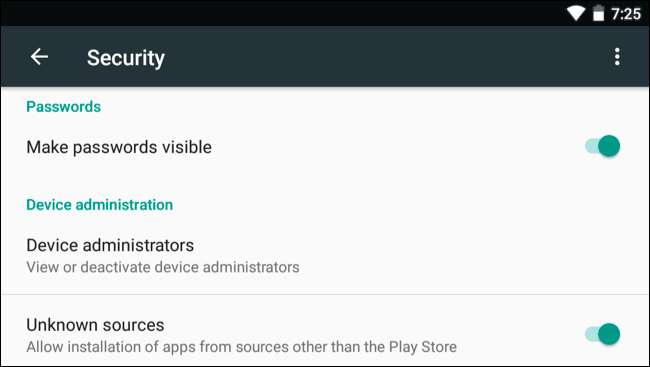
Sau đó bạn có thể truy cập trang diễn đàn Nhà phát triển XDA , Tìm liên kết tải xuống cho phiên bản mới nhất và tải xuống thiết bị Android của bạn. Mở tệp APK trên thiết bị Android của bạn và đồng ý cài đặt nó.
Bước hai: Kết nối bộ điều khiển PlayStation 4 của bạn
LIÊN QUAN: Cách sử dụng Bộ điều khiển trò chơi vật lý với iPhone, iPad hoặc Thiết bị Android
Bạn có thể chơi các trò chơi PS4 bằng cách sử dụng điều khiển trên màn hình cảm ứng, nhưng điều đó có lẽ sẽ không lý tưởng cho hầu hết các trò chơi, những trò chơi này rõ ràng được thiết kế để chơi bằng bộ điều khiển vật lý. Có thể bạn sẽ muốn kết nối bộ điều khiển PS4 với thiết bị Android của mình để chơi trò chơi.
Điều này thực sự khá dễ dàng. Bạn có thể ghép nối không dây bộ điều khiển với điện thoại của bạn sử dụng tiêu chuẩn Ghép nối Bluetooth . Chỉ giữ các nút “Chia sẻ” và “PlayStation” trên bộ điều khiển cho đến khi thanh đèn bắt đầu nhấp nháy để đưa nó vào chế độ ghép nối.

Sau đó, truy cập màn hình cài đặt Bluetooth của Android và chọn bộ điều khiển.

Bạn cũng có thể kết nối trực tiếp nó với thiết bị Android của mình nếu bạn có cáp thích hợp. Nếu bạn có một Bộ chuyển đổi cáp USB OTG , bạn cũng có thể sử dụng cáp USB tiêu chuẩn đi kèm với bảng điều khiển để cắm trực tiếp vào thiết bị Android của mình
Cho dù nó được kết nối qua kết nối không dây hay có dây, nó vẫn hoạt động. Để xác nhận bộ điều khiển đang hoạt động sau khi bạn kết nối, hãy chuyển đến màn hình chính và di chuyển các cần điều khiển – chúng sẽ cho phép bạn chọn các biểu tượng trên màn hình chính và điều hướng giao diện của Android.
Trên một số thiết bị Android, ánh xạ nút có thể hơi lộn xộn. Nếu các nút của bộ điều khiển không hoạt động như bạn mong đợi khi bắt đầu chơi trò chơi, bạn có thể cài đặt Ứng dụng SixAxis Controller từ Google Play và sử dụng nó để thay đổi ánh xạ nút. Tuy nhiên, điều này đòi hỏi điện thoại đã root . Tuy nhiên, đây là phần duy nhất của quá trình này yêu cầu root – và nó không cần thiết trên tất cả các thiết bị. Trên máy tính bảng Nexus 7 của chúng tôi, bộ điều khiển dường như hoạt động tốt khi được ghép nối qua Bluetooth mà không cần chỉnh sửa cấu hình bộ điều khiển, ứng dụng bổ sung hoặc root.
Bước ba: Thiết lập chơi từ xa
Giờ đây, bạn có thể khởi chạy ứng dụng “Chơi từ xa” của Sony và thực hiện quá trình cấu hình. Nhấn “Tiếp theo” để tiếp tục và bỏ qua màn hình cài đặt bộ điều khiển. Nếu bạn đã kết nối bộ điều khiển qua Bluetooth hoặc USB, nó vẫn hoạt động.
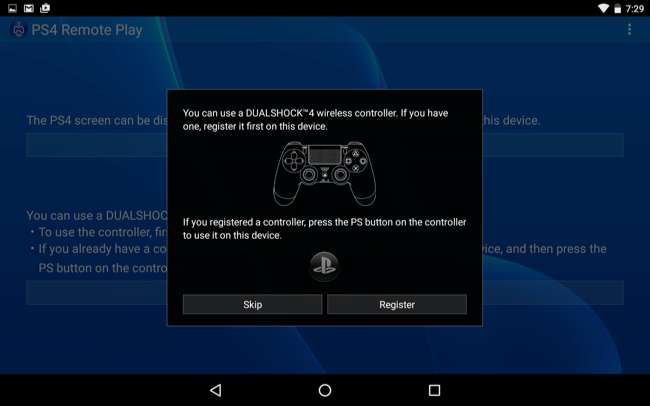
Bạn cần đăng nhập bằng tài khoản PlayStation Network (PSN) của mình. Giả sử thiết bị Android của bạn có cùng mạng Wi-Fi với PS4, thiết bị sẽ tìm thấy PS4 của bạn và kết nối. Nếu nó không thể kết nối tự động, bạn sẽ được yêu cầu truy cập màn hình Cài đặt kết nối chơi từ xa trên PS4 của mình. Màn hình này sẽ cung cấp cho bạn một mã PIN và bạn có thể nhập mã PIN đó trên thiết bị Android của mình để ghép nối PS4 và thiết bị Android để chơi Từ xa.
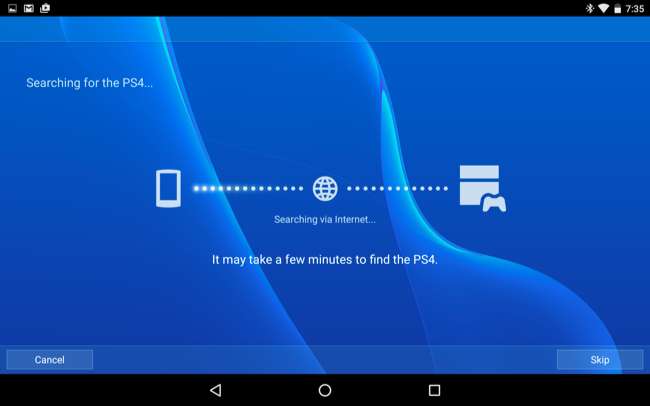
Sau đó, bạn có thể sử dụng bộ điều khiển – hoặc màn hình cảm ứng – để khởi chạy các trò chơi PS4. PS4 của bạn sẽ chạy chúng và truyền chúng tới điện thoại thông minh hoặc máy tính bảng Android của bạn.
Bạn sẽ có thể chơi từ xa sau khi thiết lập lần đầu tiên, ngay cả khi bạn đang sử dụng mạng Wi-Fi khác hoặc trên mạng di động, truyền trực tuyến trò chơi từ PS4 tại nhà đến thiết bị của bạn mọi lúc mọi nơi. Tất nhiên, nó sẽ không hoạt động trơn tru nếu phải truyền dữ liệu qua Internet. Nó cũng sẽ hoạt động tốt nhất nếu bạn có kết nối Wi-Fi tốc độ cao .
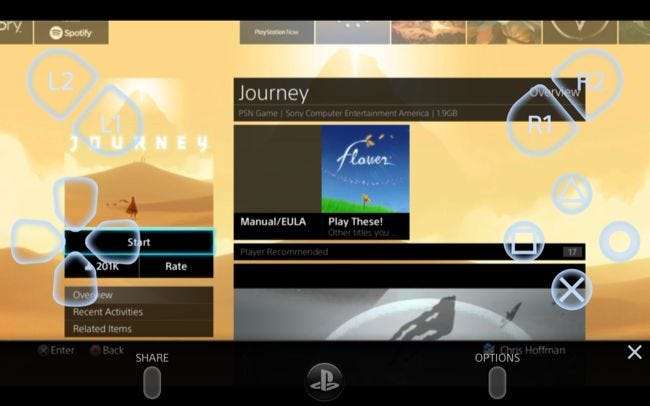
Sony đã thực sự cung cấp tính năng phát trực tuyến từ xa được một thời gian. Máy chơi game cầm tay PlayStation Vita của Sony, hộp giải mã PlayStation TV, điện thoại thông minh và máy tính bảng Xperia có thể phát trực tuyến trò chơi từ PlayStation 4. Thủ thuật này chỉ mở rộng hỗ trợ đó cho hầu hết các thiết bị Android.
Sony đã công bố nó sẽ chính thức đưa tính năng này lên Windows và Mac, và nó sẽ xuất hiện trong Cập nhật hệ thống PS4 phiên bản 3.50 . Ngoài ra còn có một ứng dụng khách Windows không chính thức . Tuy nhiên, Sony vẫn chưa thông báo họ sẽ chính thức cung cấp tính năng này trên các thiết bị Android không phải Xperia hoặc iPhone và iPad của Apple. Hỗ trợ không chính thức này có thể cần thiết trong một thời gian khá lâu nếu bạn muốn truyền trực tuyến trò chơi đến các thiết bị Android không phải Xperia. Tất nhiên, ngay cả Microsoft cũng không cung cấp hỗ trợ phát trực tuyến trò chơi Xbox tới điện thoại thông minh - thậm chí không phải điện thoại Windows. Vì vậy, ít nhất nó là một cái gì đó.
Tín dụng hình ảnh: Vernon Chan trên Flickr , Danny Willyrex tại Wikipedia







